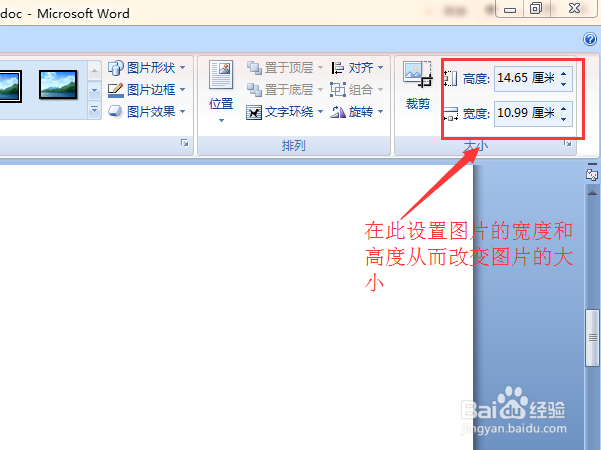1、首先我们点击需要插入图片的Word文档,打开Word文档后我们接着点击左上角的“插入”。

2、点击“插入”功能键之后,我们再点击“插入”中的“图片”功能。

3、这时Word页面中会弹出“插入图片”的对话框,我们找到要插入到Word中的图片,然后选中该图片后再点击下方的“插入”按键。
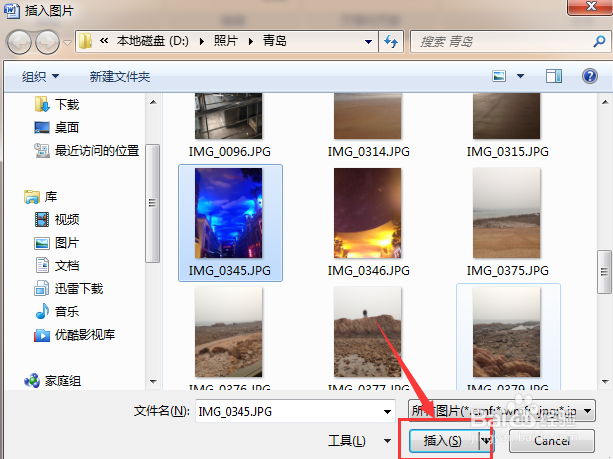
4、这时所选中的图片就会侑喏嵋甲插入到Word中了。但是一般这时所插入的图片都会很大,可能不会符合我们的要求。我们可以点击图片,这样在图片四周就会出现如下图箭头所指的标记,然后我们把鼠标放在该标记上,这样就能通过拉动图片从而调整图片的大小了。

5、我们也可以点击图片后,然后再点击“格式”,接着在格式栏下方功能栏的最右侧的高度和宽度处,在此设置好图片的高度和宽度尺寸,这样也能改变图片的大小。